MFC-L5700DN
Întrebări frecvente şi depanare |
Restricționați funcțiile disponibile pe echipamentul Brother și numărul de printuri.
Puteți folosi Secure Function Lock pentru a restricționa funcțiile și numărul de printuri.
NOTĂ: Ilustrațiile de mai jos sunt pentru un model reprezentativ și pot diferi de echipamentul dvs. Brother.
> Ce este Secure Function Lock?
> Cum se configurează Secure Function Lock (pentru Administrator)
> Cum se utilizează echipamentul (pentru utilizatori)
Ce este Secure Function Lock?
Secure Function Lock este o funcție care restricționează funcțiile disponibile și numărul de printuri. Utilizatorii trebuie să se autentifice pentru a utiliza echipamentele și pot utiliza doar anumite funcții. De asemenea, puteți reduce costurile evitând imprimări care nu sunt necesare.
Funcții disponibile(*)
- Print (Imprimare)
- Copy (Copiere)
- Scan (Scanare)
- Fax TX (Fax Sending - Trimitere fax)
- Fax RX (Fax Receiving - Primire fax) (Restricționarea imprimării faxurilor primite pentru anumiți utilizatori)
- USB Direct Print
- Scan to USB (USB Direct Scan)
- Web Connect (Încrăcare/Descărcare)
- Restricționarea numărului de printuri
(*); Puteți confirma funcțiile disponibile ale echipamentului Brother accesând meniul Restricted Functions care apare când este activat Secure Function Lock în Web Based Management.
Metoda de autentificare
- Prin introducerea parolei
- Autentificare cu card prin NFC (Near-Field Communication) Reader
Echipamentul Brother pornește în Public Mode când Secure Function Lock este activat. Oricine poate utiliza echipamentele fără autentificare în Public Mode. Prin urmare, vă recomandăm să restricționați funcțiile pentru a preveni accesul neautorizat. Pe lângă Public Mode, trebuie să creați un mod nou (grup). De exemplu, creați grupuri precum Manager, Regular Staff, și Part-time Staff și configurați funcțiile pe care doriți să le restricționați pentru fiecare grup. Funcțiile disponibile pentru fiecare utilizator pot varia în funcție de grupurile la care aparțin. Utilizatorii pot utiliza funcțiile prin autentificare la grupul de care aparțin cu o parolă sau card.

Cum se configurează Secure Function Lock (pentru Administrator)
Urmați pașii de mai jos pentru a configura Secure Function Lock cu Web Based Management. (Ecranele și setările pot diferi în funcție de echipamentul Brother sau de sistemul de operare.)
- Configurați o parolă de administrator.
- Configurați Secure Function Lock.
- Configurați restricționarea funcțiilor pentru Public Mode și fiecare grup.
- Configurați frecvența pentru resetarea contorului.
- Configurați utilizatorii ce aparțin fiecărui grup.
1. Configurați o parolă de Administrator
Vă recomandăm să configurați o parolă de administrator pentru a preveni accesul neautorizat la echipament. După ce a fost configurat contul și parola de Administrator, accesul utilizatorilor este restricționat la modificarea setărilor din zona General.
-
Accesați Web Based Management.
> Faceți click aici pentru a vedea cum se accesează Web Based Management.
-
Dacă ați setat anterior propria parolă, accesați PASUL 2..
Dacă nu ați setat anterior propria parolă, modificați parola implicită de conectare..
> Faceți clic aici pentru a vedea cum se schimbă parola.
2. Configurați Secure Function Lock
-
Faceți click pe fila Administrator. Faceți click pe meniul User Restriction Function din meniul de navigare din stânga.

-
Selectați Secure Function Lock și faceți click pe Submit.

3. Configurați restricționarea funcțiilor pentru Public Mode și fiecare grup
-
Faceți click pe fila Administrator. Faceți click pe meniul Restricted Functions din bara de navigare din stânga.
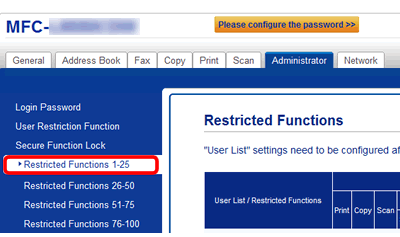
-
Configurați funcțiile restricționate pentru Public Mode în rândul Public Mode. Selectați o casetă pentru a permite sau debifați caseta pentru a restricționa funcția indicată. Deoarece toți utilizatorii pot utiliza echipamentul fără o parolă în Public Mode, vă recomandăm să restricținați toate funcțiile pentru Public Mode.
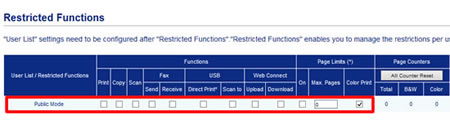
-
Creați alte grupuri sub User List.
De exemplu, creați grupuri precum Regular Staff, Part-time Staff, și Manager, bifați o casetă pentru a permite sau debifați caseta pentru a restricționa funcția indicată pentru fiecare grup. Dacă doriți să limitați numărul de printuri, selectați caseta On de la secțiunea Page Limits și introduceți numărul de printuri în coloana Max. Pages.
Faceți click pe Submit după ce ați configurați funcțiile după cum este nevoie.

- Puteți înregistra până la 14 caractere alfanumerice cu nume de grup.
- Nu puteți înregistra același nume de mai multe ori.
-
Urmați pașii care se aplică pentru cazul dvs.
Dacă selectați On box la Page Limits, mergeți la Pasul 4. Configurați Counter Auto Reset.
Dacă nu, mergeți la Pasul 5. Configurați utilizatorii care aparțin grupului.
4. Configurați frecvenția pentru resetarea contorului de pagini
Dacă configurați numărul de printuri la Pasul 3, urmați pașii de mai jos pentru a configura frecvența de resetare a contorului de pagini.
-
Faceți click pe meniul Counter Auto Reset din bara de bavigare din stânga.

-
Configurați Frequency și faceți click pe Submit.

- Configurați corect data și ora echipamentului.
- Pentru a reseta manual Page Counters, mergeți la Restricted Functions XX-XX în bara de meniu din stânga și faceți click pe All Counter Reset.
- Puteți verifica numărul anterior de printuri de la Last Counter Record în bara de meniu din stânga.
5. Configurați utilizatorii care aparțin fiecărui grup
-
Faceți click pe User List XX-XX.
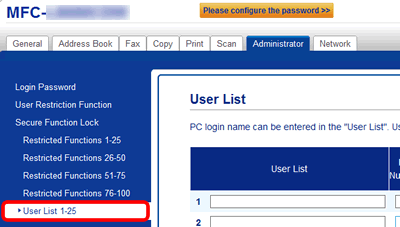
-
Înregistrați fiecare utilizator.
User List:
Introduceți numele utilizatorului. Pentru a restricționa imprimarea de la calculator, introduceți numele de autenficare de pe calculator.
PIN Number:
Introduceți un număr de patru cifre.
User List / Restricted Functions:
Selectați unul din grupurile create la Pasul 3.
Card ID (NFC ID):
Introduceți un Card ID dacă doriți să autentificați utilizatorii prin card IC. De asemenea, puteți înregistra Card ID apropiind cardul IC de echipament. Dacă înregistrați un Card ID prin apropierea de echipament, lăsați această coloană necompletată.
Faceți click pe Submit dacă ați terminat configurarea.

-
Configurarea este acum finalizată.
Cum se utilizează echipamentul (pentru utilizatori)
Echipamentul Brother pornește îno Public Mode când Secure Function Lock este activat. Trebuie să schimbați utilizatorii cu ajutorul unei parole sau card de autentificare pentru a utiliza funcțiile restricționate.

Selectați una dintre metodele de mai jos pentru a schimba utilizatorul.
> Introduceți o parolă
> Utilizați cardul IC pe care l-ați înregistrat (doar modelele disponibile)
Dacă Secure Function Lock este activat, toate meniurile din ![]() (Setting) sunt blocate și nu puteți modifica setările chiar dacă ați schimbat utilizatorul.
(Setting) sunt blocate și nu puteți modifica setările chiar dacă ați schimbat utilizatorul.
Dezactivați Secure Function Lock dacă doriți să modificați setările.
Introduceți o parolă
-
Apăsați
 sau
sau  pe ecranul tactil al echipamentului.
pe ecranul tactil al echipamentului.
(Unde XXXXX este numele utilizatorului.) - Apăsați Change User.
- Selectați numele utilizatorului.
-
Introduceți parola de patru cifre pentru utiliator și apăsați OK. Asigurați-vă că numele de utilizator pe care l-ați selectat este afișat pe ecranul tactil.
-
Pentru a modifica modul public, apăsați
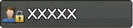 și Go to Public.
și Go to Public. - După ce un utilizator restricționat a terminat de utilizat echipamentul, acesta va reveni la Public mode după un minut.
-
Pentru a modifica modul public, apăsați
Utilizarea cardului IC pe care l-ați înregistrat (doar anumite modele)
-
Apăsați
 (Home) pentru a reveni la ecranul Ready.
(Home) pentru a reveni la ecranul Ready. -
Apropiați cardul de
 (NFC Reader).
(NFC Reader).
- Puteți să vă autentificați atingând cardul de NFC Reader chiar dacă echipamentul este în Public mode sau un alt utilizator este autentificat.
- NFC Reader poate să nu detecteze cardul dacă acesta se află într-o husă. Apropiați mereu cardul de NFC Reader fără ca acesta să se afle într-o husă.
